Comparatif Complet : 5 solutions différentes pour réinitialiser votre iPhone
Oct 22, 2025 • Déposé à: Solution de Réparation de Téléphone •Des solutions éprouvées
Réinitialisation iPhone
- Mode de récupération iPhone
- 1. Sortir de la boucle de récupération iPhone
- 2. iPhone en mode de récupération
- 3. Mode de récupération iPhone
- 5. Récupérer des données à partir d'un iPhone en mode de récupération
- 6. Mettre un iPhone en mode de récupération
- Mode DFU iPhone
- 2. Entrer et sortir du mode DFU
- 3. Récupérer des données à partir d'un iPhone en mode DFU
- 4. Outils pour mettre un iPhone en mode DFU
- 5. Entrer et sortir du mode DFU sur iPhone X
- 6. Entrer et sortir du mode DFU sur iPhone SE
- 7. Mode DFU sur les iPhone
- 8. Mettre un iPod touch en mode DFU
- Réinitialisation de l'usine iPhone
- 1. Réinitialisation de l'usine iPhone
- 2. Réinitialisation de l'usine iPhone sans iTunes
- 3. Réinitialisation de l'usine iPhone sans code de passe
- Réinitialisation dure iPhone
- 1. Réinitialisation dure vs réinitialisation douce iPhone
- 2. Réinitialisation dure sans ordinateur
- 4. Redémarrage ou redémarrage forcé de l'iPhone
- Conseils de réinitialisation iPhone
- ● Gérer/transférer/récupérer des données
- ● Déverrouiller l'écran/activer/verrouiller FRP
- ● Réparer la plupart des problèmes iOS et Android
- Réinitialiser maintenant Réinitialiser maintenant Réinitialiser maintenant
Dans notre vie quotidienne, il peut arriver que nous ayons besoin de réinitialiser notre téléphone portable pour diverses raisons. C'est particulièrement vrai pour les utilisateurs d'iPhone et d'iPad, car ces appareils sont devenus le centre de toutes nos données numériques personnelles. Ils contiennent nos comptes en ligne, nos profils sur les réseaux sociaux, nos photos et vidéos personnelles, nos messages, nos documents, nos mots de passe, nos données de santé, et bien plus encore. Il est donc essentiel de savoir comment effacer correctement toutes ces informations ou remettre à zéro de votre iPhone ou iPad lorsque nous souhaitons vendre notre iPhone ou iPad. De plus, l'utilisation quotidienne de l'iPhone peut parfois devenir frustrante. Il peut ralentir, se figer ou afficher des erreurs. Dans de tels cas, vous pouvez effectuer également une réinitialisation aux paramètres d'usine, également appelée réinitialisation matérielle.
Il existe différentes méthodes pour réinitialiser votre iPhone ou iPad en fonction de vos besoins spécifiques, il est important de connaître ces méthodes. Dans cet article, nous vous présenterons un guide complet des cinq solutions actuellement disponibles de réinitialiser iPhone, en détaillant les scénarios d'utilisation de chaque méthode ainsi que leurs avantages et inconvénients. Il contient également des logiciels gratuits pour réinitialiser votre iPhone ou iPad.
- Comparatif de toutes les solutions de réinitialisation d'un iPhone/iPad
- Solution 1. Réinitialiser iPhone/iPad Par l'outil professionel Dr.Fone [Compatible avec les téléphones verrouillés/désactivés]

- Solution 2. Remettre à zéro iPhone/iPad aux paramètres d'usine par les Paramètres [Le plus simple]
- Solution 3. Réinitialiser iPhone/iPad par la restauration de l'iPhone via iTunes [Code d'accès nécessaire]
- Solution 4. Réinitialiser iPhone/iPad par le mode de récupération via iTunes
- Solution 5. Réinitialiser iPhone/iPad en utilisant Localiser mon iPhone sur iCloud [Apple ID nécessaire]
Comparatif de toutes les solutions de réinitialisation d'un iPhone ou iPad
Que faire avant de réinitialiser
- Si vous envisagez de vendre votre iPhone et que vous souhaitez supprimer toutes les données personnelles, il est recommande de choisir "Effacer tous les réglages et contenus" dans la solution des paramètres ci-dessous. Cependant, vous pouvez savoir que même lorsque vous effacez toutes les données de votre iPhone, des restes de données subsistent et peuvent être récupérés ultérieurement à l'aide de certains logiciels de récupération de données iOS. Pour vous assurer qu'aucune partie de vos détails personnels ne reste dans l'iPhone, je vous suggère d'utiliser Dr.Fone - Effaceur de données (iOS), un logiciel qui peut garantir que toutes les données sont effacées de votre iPhone sans laisser de trace.
- Étant donné que la plupart des méthodes de réinitialisation de l'iPhone ou de l'iPad effaceront directement les données, assurez-vous de sauvegarder les données de votre iPhone avant de les effacer afin de pouvoir essayer la sauvegarde et la restauration des données sur un nouvel iPhone ou iPad.
- Si vous avez perdu votre iPhone ou s'il a été volé, vous pouvez essayer la solution de Localiser mon iPhone sur iCloud pour le restaurer à distance aux paramètres d'usine.
- Si vous souhaitez effectuer une réinitialisation d'usine pour réparer les fonctions du téléphone ou corriger les erreurs de l'iPhone, par exemple, vous pouvez le réinitialiser par remettre votre iPhone ou iPad au mode de récupération via iTunes.
Tableau de comparaison des solutions de réinitialisation d'un iPhone/iPad
| Solution | Ordinateur | iTunes | Code d'accès | Apple ID | Avantages & Inconvénients | Libérez l'espace de stockage d'un téléphone | Réinitialiser iPhone pour vendre ou pour donner à d'autres | Réparer certains problèmes logiciels de l'iOS système | Supprimer définitivement toutes les données personnelles | L'oubli du mot de passe de l'écran de verrouillage |
| Réinitialiser iPhone/iPad Par l'outil Dr.Fone | Oui | Non | Non | Non |
|
Oui | Oui | Oui | Oui | Oui |
| Réinitialiser iPhone/iPad Par les Paramètres | Non | Oui | Non |
Non (Si [Localiser mon iPhone ] est désactivé ) |
|
Oui | Oui | Oui | Oui | Oui |
| Réinitialiser iPhone/iPad Par la restauration de l'iPhone via iTunes | Oui | Oui | Oui |
Non (Si [Localiser mon iPhone ] est désactivé) |
|
Oui | Oui | Oui | Oui | Oui |
| Réinitialiser iPhone/iPad Par le mode de récupération via iTunes | Oui | Oui | Code d'accès ou mot de passe Apple ID | Code d'accès ou mot de passe Apple ID |
|
Oui | Oui | Oui | Oui | Oui |
| Réinitialiser iPhone/iPad en utilisant "Localiser mon iPhone" sur iCloud | Non | Non | Non | Oui |
|
Oui | Oui | Non | Oui | Oui |
Solution 1. Réinitialiser iPhone/iPad par l'outil professionel Dr.Fone (iOS 17 prise en charge) 
Comment réinitialiser iPhone/iPad bloqué avec Dr.Fone - Déverrouillage de l'écran (Solution Permenant)
Lorsque votre téléphone est verrouillé en raison d'un oubli de mot de passe ou que votre iPhone est désactivé, vous pouvez envisager de le réinitialiser pour résoudre ce problème. Dans le cas où vous n'avez pas de mot de passe, vous pouvez essayer d'utiliser iTunes pour réinitialiser votre téléphone, mais cela nécessite que vous connaissiez votre mot de passe Apple ID. Si vous avez également oublié votre identifiant Apple, ce qui rend votre appareil inutilisable ou nécessite la saisie de votre compte et mot de passe Apple ID lors de la réinitialisation, nous vous recommandons d'essayer Dr.Fone - Déverrouillage de l'écran pour résoudre ces problèmes en un seul clic. Cette solution est également applicable aux téléphones d'occasion achetés légalement, même en présence d'un verrouillage d'activation.


Dr.Fone - Déverrouillage d'écran (iOS)
Réinitialiser iPhone/iPad verrouillé ou désactivé sans code d'accès
- Opérations extrêmement simples pour réinitialiser iPhone ou iPad verrouillé.
- Supprimer l'écran de verrouillage de tout iDevice lorsque vous avez oublié le mot de passe.
- Débloquer votre iPhone ou iPad si votre identifiant Apple est verrouillé ou désactivé
- Fonctionne pour tous les modèles d'iPhone, iPad et iPod touch.
- Supporte iPhone 15/14/13/12/11 et la dernière version iOS !

Pour utiliser Dr.Fone - Déverrouillage d'écran (iOS) pour réinitialiser un iPhone verrouillé ou un iPad bloqué, vous pouvez suivre les étapes ci-dessous.
- Étape 1. Téléchargez Wondershare Dr.Fone sur votre ordinateur et lancez l'outil de déverrouillage d'écran en naviguant dans Outils > Déverrouillage d'écran > iOS.
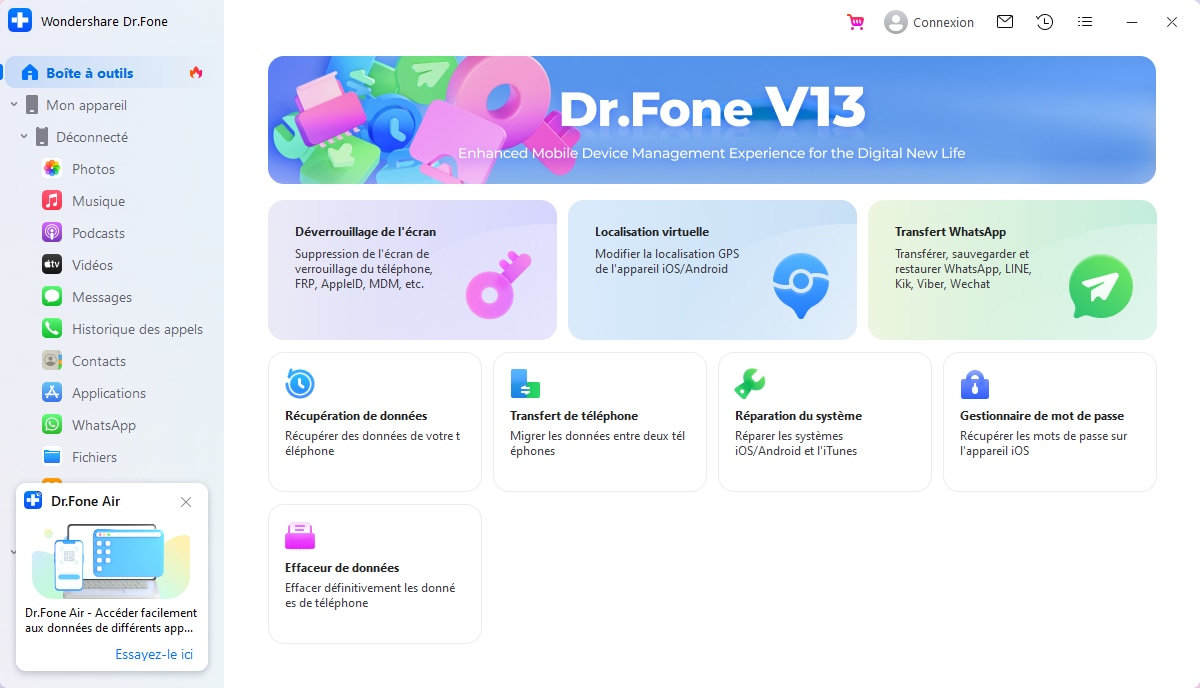
- Étape 2. Sélectionnez le bouton Déverrouiller l'écran iOS pour lancer le processus. Suivez les instructions à l'écran pour mettre votre appareil iDevice en mode Récupération ou DFU. Une fois que l'appareil est dans le bon mode, la plateforme détectera automatiquement son modèle. Confirmez les détails et commencez le téléchargement du micrologiciel iOS.
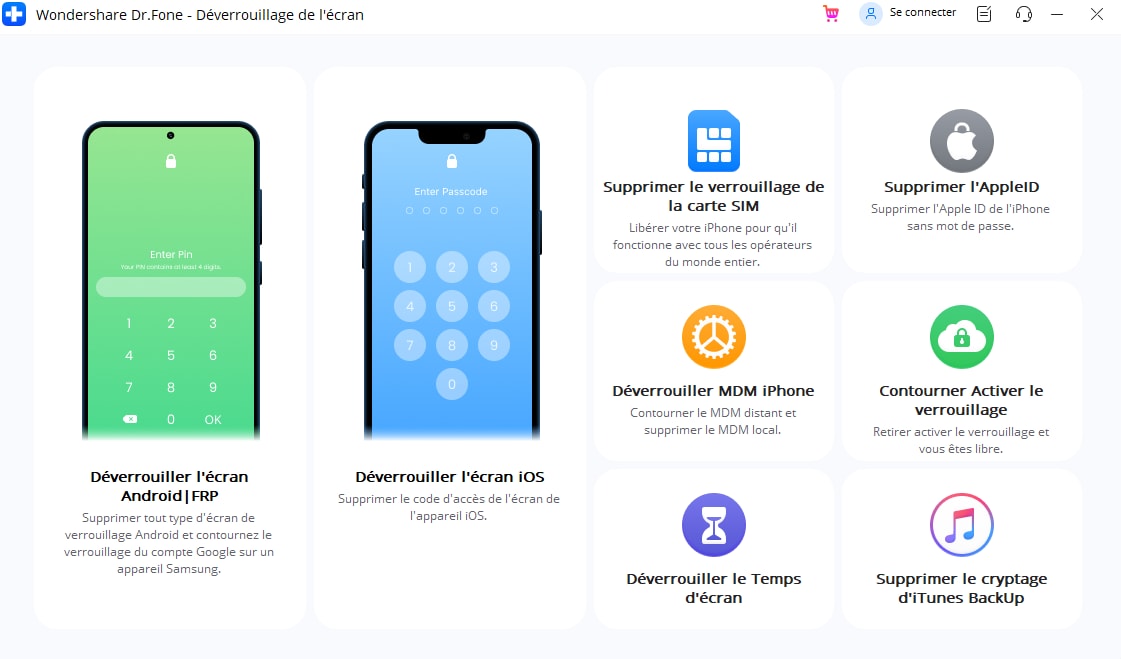
- Étape 3. Après le téléchargement réussi du micrologiciel, sélectionnez Déverrouiller maintenant pour exécuter le processus de déverrouillage. Une fenêtre de confirmation s'affichera. Entrez le code requis et appuyez sur Déverrouiller maintenant. La barre de progression affichera l'état du déverrouillage. Une fois déverrouillé avec succès, appuyez sur Terminé pour conclure le processus.

Vous pouvez célébrer, tout est terminé !
Comment réinitialiser iPhone/iPad aux paramètres d'usine avec Dr.Fone - Effaceur de Données (solution de sécurité)
Les données relatives aux appareils sont essentielles sur le plan cérémoniel, d'où la nécessité de les protéger contre tout accès non autorisé. Au moment de la vente d'un iPhone, l'effacement des données de l'appareil est considéré comme la clause la plus cruciale. Bien que l'on envisage d'effacer manuellement les données de l'appareil, ce n'est pas la meilleure solution. La nécessité d'un effaceur de données est donc appropriée. Ce guide présente un aperçu complet de l'utilisation de Dr.Fone - Effaceur de Données pour effacer entièrement les données d'iOS.


Dr.Fone - Effaceur de Données (iOS)
Restaurer le système et les paramètres d'usine
- Effacer définitivement toutes les données des appareils iOS
- Effacer les données inutiles pour accélérer l'iPhone
- Restaurer le système et les paramètres d'usine

- Protéger la vie privée des utilisateurs et la sécurité des données
- Effacer 100% des applications tierces : WhatsApp, LINE, Kik, Viber, etc.
Suivez les instructions ci-dessous pour restaurer le système et les paramètres d'usine votre iPhone ou iPad avec Dr.fone- Effaceur de Données
- Étape 1. Télécharger l'outil Dr.Fone Toolkit et puis sélectionnez Effaceur de Donnéessur la page d'accueil dans Dr.fone.

- Étape 2.Ensuite, connectez votre iPhone à votre ordinateur via un câble USB. Ensuite, votre iPhone sera détecté automatiquement.
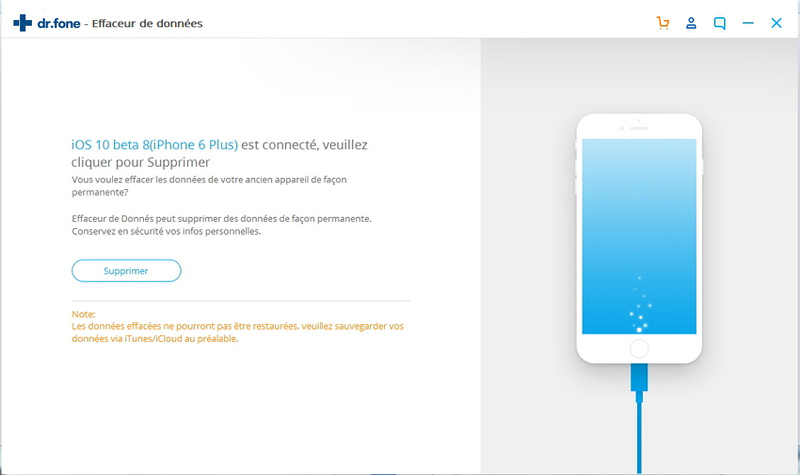
- Étape 3. Démarrez l'effacement de votre iPhone complètement et en permanence
- Étape 4.Une fois l'effacement commencé, vous n'avez pas besoin de faire quoi que ce soit, mais attendez la fin du processus, et maintenez que votre appareil est connecté pendant tout le processus.
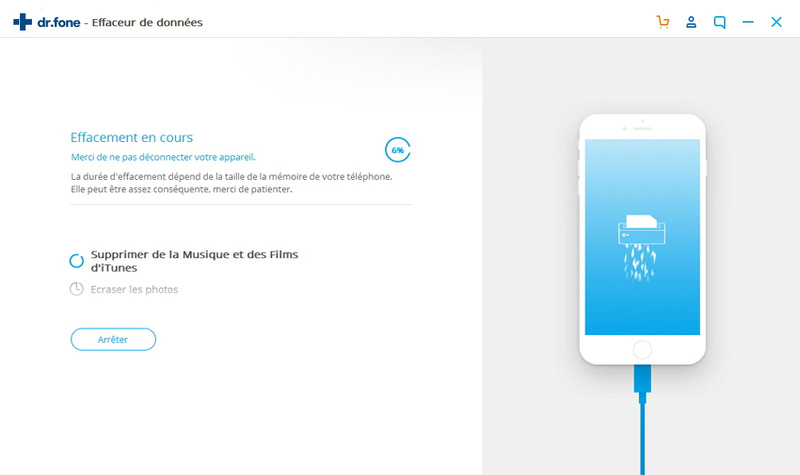
Solution 2. Remettre à zéro iPhone/iPad aux paramètres d'usine sans ordinateur par les Paramètres
- Étape 1. Allez dans Paramètres Application et faites défiler jusqu'au menu Général. Au bas, vous avez le menu Réinitialiser
- Étape 2. Le téléphone vous présente une série d'options de réinitialisation d'usine. Choisissez l'option de Effacer contenu et réglages.
- Étape 3. Effectuez une sauvegarde de vos données si vous souhaitez conserver votre musique, vos applications ou vos photos.
- Étape 3. Lorsque vous redémarrez votre iPhone, vous serez accueilli par l'écran classique "Bonjour" et devrez suivre quelques étapes comme si le téléphone était neuf
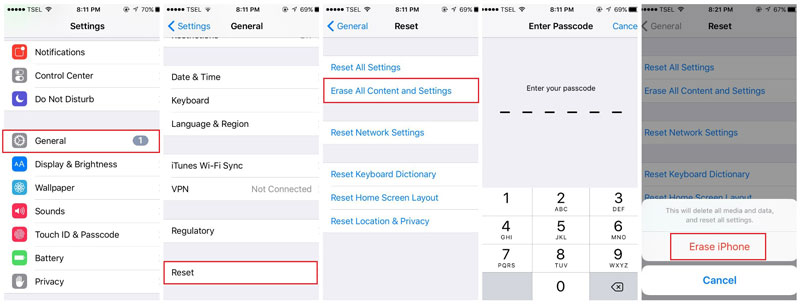
Solution 3. Réinitialiser iPhone sans identifiant Apple par aux paramètres d'usine par la restauration de l'iPhone via iTunes
Afin de réinitialiser votre appareil en utilisant iTunes, il est important de vérifier que votre iPhone/iPad est synchronisé avec iTunes sur cet ordinateur auparavant. Dans ce cas, vous pouvez également utiliser cette façons pour réinitialiser votre iPhone ou iPad même si vous avez oublié mot de passe associé d'identifiant Apple . Toutefois, avant d'utiliser cette méthode, il est fortement recommandé de sauvegarder toutes vos données importantes. La réinitialisation de votre iPhone via iTunes effacera toutes les données et les paramètres de l'appareil, il est donc crucial de prendre des précautions pour éviter toute perte de données.
- Étape 1. Connectez votre téléphone à l'ordinateur avec le câble fourni et ouvrez la dernière version d'iTunes sur votre ordinateur.
- Étape 2. Choisissez votre iPhone quand il apparaît sur iTunes, veuillez patienter un moment pour que le processus de sauvegarde automatique se termine. iTunes créera automatiquement une sauvegarde pour votre iPhone après détection.
- Étape 3. Cliquez sur la page de Résumé et cliquez sur l'option Restaurer l'iPhone et confirmez la réinitialisation d'usine.
- Étape 4. Juste attendez que votre iPhone soit restauré. Cela peut prendre plusieurs minutes.
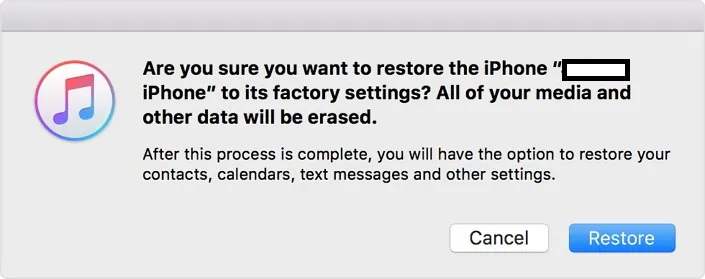
Solution 4. Réinitialiser iPhone/iPad bloqué par le mode de récupération à l'aide d'iTunes [Complexe]
Pour utiliser cette méthode, vous devrez connecter votre iPhone à votre ordinateur et le mettre en mode de récupération. Il se peut également que vous soyez invité à
- Étape 1 : Vérifiez et mettez à jour vers la dernière version d'iTunes, si vous laissez iTunes ouvert, fermez-le et connectez votre iPhone à votre ordinateur à l'aide du câble d'origine.
- Étape 2 :Après avoir connecté l'appareil, vous devrez forcer le redémarrage de votre iPhone en fonction de la série de modèles de votre iPhone. Lorsqu'une fenêtre contextuelle apparaît avec des options de mise à jour ou de restauration, sélectionnez Mettre à jour. iTunes va désormais réinstaller iOS sans perdre de données. Si le téléchargement prend plus de 15 minutes et que vous quittez le mode de récupération, laissez le téléchargement se terminer et réessayez l'intégralité du processus, mais cette fois en sélectionnant la récupération.
- Étape 3 :Suivez les étapes ci-dessous jusqu'à ce que votre appareil iOS affiche l'écran du mode de récupération :
- Pour iPhone X et iPhone 8 ou 8Plus, ou plus récent : Appuyez et relâchez rapidement le bouton d'augmentation du volume. Appuyez et relâchez rapidement le bouton de réduction du volume. Ensuite, appuyez et maintenez le bouton latéral jusqu'à ce que l'écran du mode de récupération apparaisse.
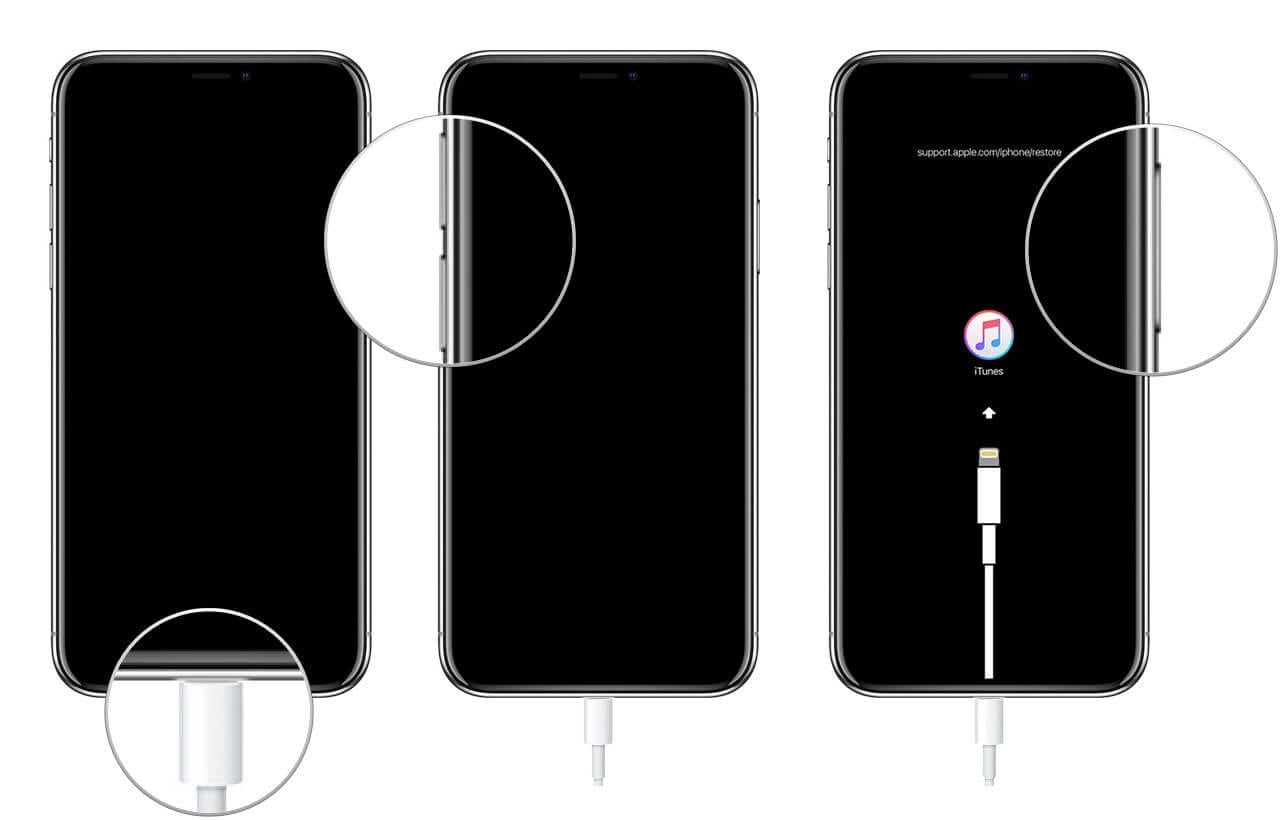
- Pour iPhone 7 / 7 Plus ou une version ultérieure : Appuyez et maintenez enfoncés les boutons latéraux et de réduction du volume jusqu'à ce que l'écran du mode de récupération s'affiche.
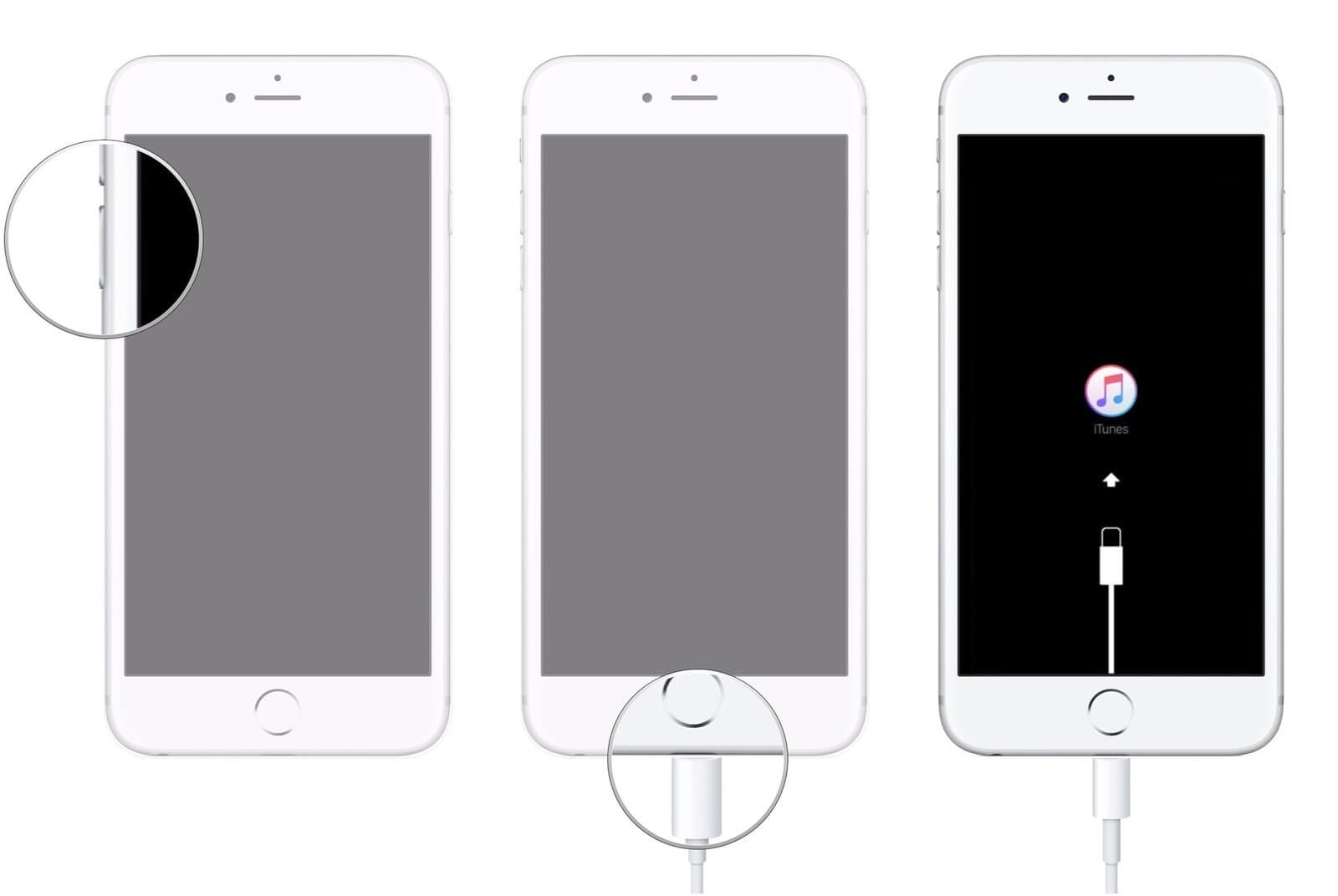
- Pour iPad ou iPhone 6 et versions antérieures avec un bouton d'accueil : Appuyez et maintenez enfoncés les boutons Accueil et supérieur (latéraux) jusqu'à ce que l'écran du mode de récupération apparaisse.
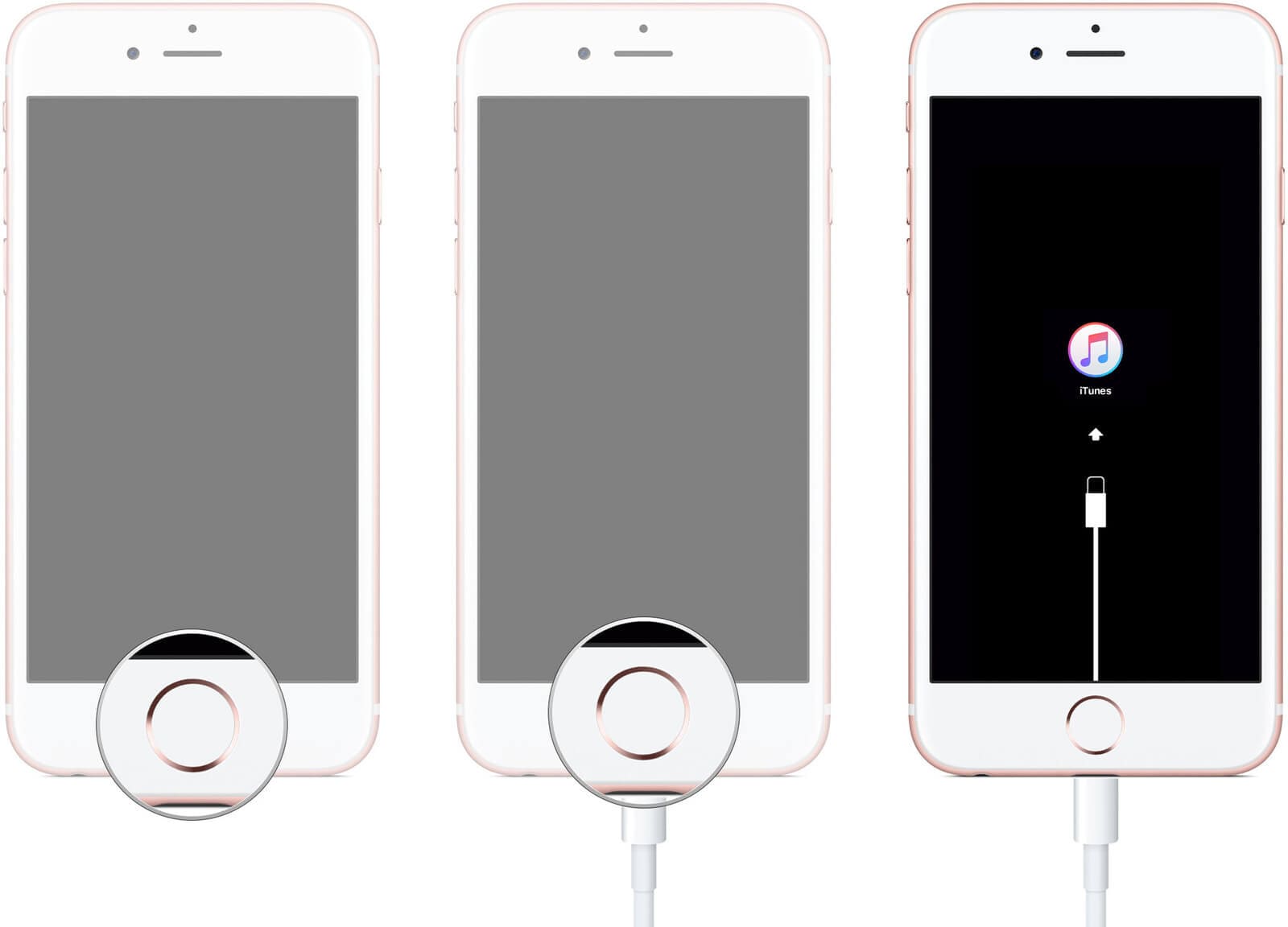
- Étape 4 :Une fois le processus terminé, vous pouvez maintenant terminer la configuration de votre appareil. Choisir de restaurer peut entraîner une perte de données, sauf si vous avez effectué une sauvegarde avant que des problèmes ne surviennent avec votre iPhone.
Mais il existe un autre problème qui peut mettre votre iPhone en danger lorsqu'il reste bloqué en mode de récupération. Découvrez une logiciel gratuit Dr.Fone - Réparation du système (iOS) pour résoudre le problème même du blocage en mode de récupération, vous pouvez consulter le guide complete pour savroir comment quitter le mode Recovery (Service Gratuit) avec Dr.fone.
Solution 5. Réinitialiser iPhone/iPad en utilisant Localiser mon iPhone sur iCloud [Apple ID nécessaire]
Si vous avez perdu votre iPhone, vous pouvez utiliser trouver Mon iPhone dans iCloud pour réinitialiser votre iPhone à l'usine, en évitant à la personne qui obtient votre iPhone d'accéder à vos données personnelles. Mais d'abord, vous devez vous assurer que vous avez activé Rechercher mon iPhone sur votre iPhone (Paramètres Trouver mon iphone sur iCloud).
Étape 1. Ouvrir iCloud.com Avec un navigateur Web sur votre ordinateur. Connectez-vous avec votre identifiant Apple.
Étape 2. Cliquez sur Trouver mon iphone dans la nouvelle fenêtre, en haut, cliquez sur Tous les dispositifs. Dans la liste déroulante, sélectionnez votre iPhone.
Étape 3. Après avoir sélectionné votre iPhone, vous pouvez voir 3 options juste en dessous : Lire le son, Mode perdu, ou Vider l'iPhone. Cliquez sur Vider l'iPhone Pour le mettre aux paramètres d'usine.
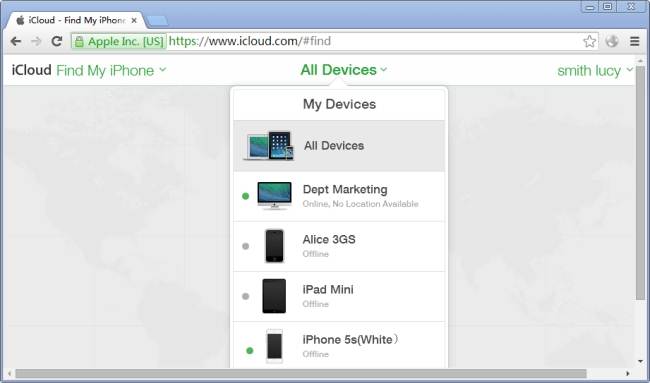
Conclusion
Bien sûr, la réinitialisation de votre téléphone n'est pas quelque chose que vous faites tous les jours. C'est une action que vous effectuez dans des circonstances particulières. Par exemple, si vous vendez votre iPhone, il est recommandé de réinitialiser votre téléphone pour que le nouvel utilisateur n'ait pas accès à vos données. Si vous avez installé trop d'applications qui ralentissent votre iPhone, une réinitialisation aux paramètres d'usine est utile pour nettoyer votre téléphone. Si votre iPhone est bloqué, la réinitialisation aux paramètres d'usine peut être la seule option pour le faire fonctionner à nouveau sans avoir besoin de le faire réparer. Parfois, votre téléphone vous indiquera lui-même qu'il est temps de le réinitialiser. Lorsque vous recevez des messages inhabituels tels que "Ce processus n'a pas pu être terminé", c'est le moment de procéder à une réinitialisation aux paramètres d'usine, car votre téléphone est surchargé. Dans un monde idéal pour les iPhone, la réinitialisation aux paramètres d'usine serait effectuée régulièrement pour garantir un fonctionnement optimal et une apparence de téléphone neuf.
En fait, quel que soit le type de problème iPhone que vous rencontrez, Wondershare Dr.Fone est votre solution de premier choix, qui'est une solution unique aux problèmes.


















Blandine Moreau
Éditeur
Généralement noté4.5(105participants)